来自黑龙江地区的咏栀网友提问:华为手机截图怎么操作
随着科技的进步,国产手机的发展也日新月异,从之前的被人嘲笑,到现在的世界顶尖。而在众多国产手机中口碑最好的,就要数华为与小米了。为什么说它们口碑好呢,因为它出产的手机好,就比如手机截屏方式,一般手机最多两三种,而华为手机足足有 6 种。
今天我们就来了解一下这六种截屏方式,一起来看看自己知道几种?
1. 实体键截屏
这里的实体键就是音量键加电源键,虽然说这个方法大部分朋友都清楚,但是还是要讲一下的。华为手机的实体键截屏组合是:音量下键+电源键。

2. 菜单栏截屏
这个方法相信大部分朋友也是知道的,因为它比较的明显,就在只要下拉手机屏幕就会出现,然后点击”截屏”就可以截取手机屏幕了。
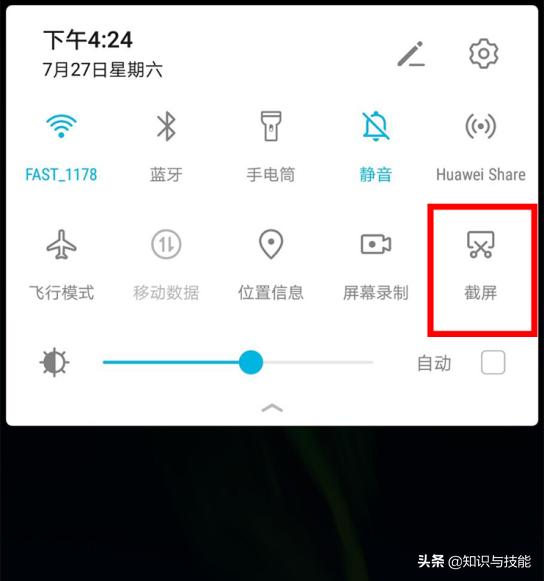
3. 三指下滑截屏
三指下滑截屏顾名思义,就是用三个手指下滑手机屏幕截屏,这种截屏方式在大部分安卓手机里都是有的,只不过使用前都是要先打开这个功能。华为手机的打开方式:设置–智能辅助–手势控制–三指下滑截屏
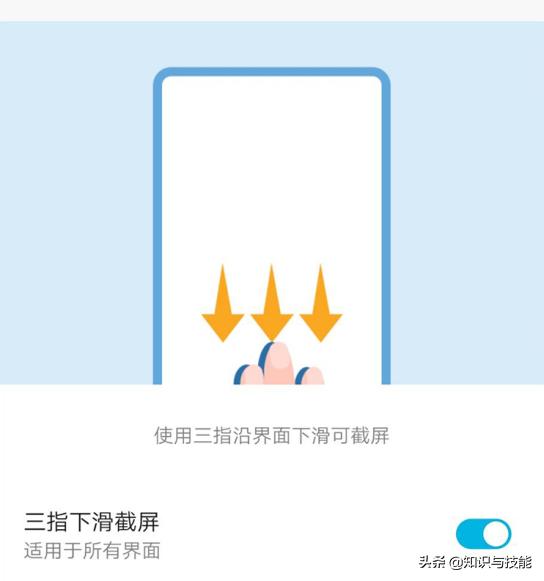
4. 指关节截屏
这个截屏方式是华为(荣耀)手机,独一无二的截屏方式,开启起来这个功能之后,只要指关节双击就可以进行截屏。打开方式:设置–智能辅助–手势控制–智能截屏
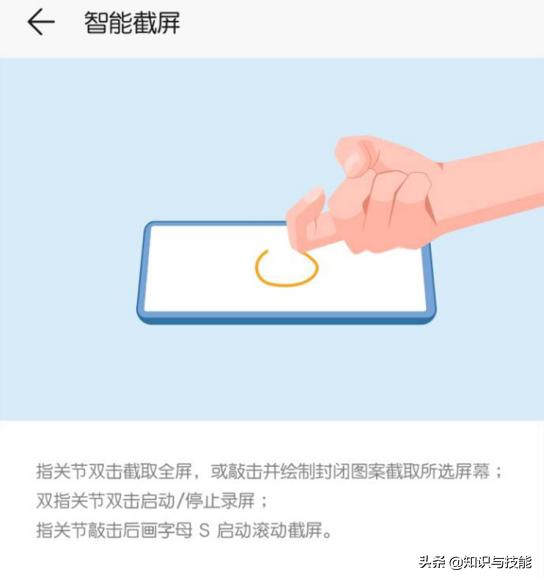
5. 绘图区域截屏
这种截屏方式也是基于智能截屏功能的,它比较适用于区域截屏,你只需要点用指关节敲击一下屏幕,然后在屏幕圈出你想截的区域就行了。

6. “S”截长屏
画”S”截长屏同样是基于智能截屏功能的,只需要指关节敲击屏幕之后,然后在屏幕画一”S”就会实现滚动截长屏,对于截网页或者截聊天记录及为方便。

以上就是今天带来的内容了
以上就是486g游戏网双诺小编为大家介绍的关于《华为手机截图怎么操作(华为手机截屏的方法)》相关内容。如果您喜欢这篇文章,那请您收藏我们的手机教程栏目,更多手机问题、科技等精彩内容为您呈现!
版权声明:本文内容由互联网用户自发贡献,该文观点仅代表作者本人。本站仅提供信息存储空间服务,不拥有所有权,不承担相关法律责任。如果发现本站有涉嫌抄袭侵权/违法违规的内容,欢迎发送邮件至【】举报,并提供相关证据及涉嫌侵权链接,一经查实,本站将立刻删除涉嫌侵权内容。
本文标题:【华为手机截图怎么操作[华为手机截屏的方法]】
本文链接:http://www.486g.com/news/24831.html
时间:04-10
时间:03-23
时间:03-22
时间:03-20
时间:03-20

iOS15.2beta2更新了什么 iOS15.2beta2值得升级吗
2023-03-03

2023-03-03
![电脑如何连接热点[windows11连接手机热点方法]](http://img.486g.com/uploads/article/20230304/64026cf43b29e.jpg)
2023-03-04

2023-09-08
